序言:
最近机房上架了一台Dell PowerEdge R940xa服务器,操作系统准备部署Windows server 2012R2,分区如下:前2块SSD硬盘做系统盘,后面4块机械盘做数据盘。正常安装系统,无非是配置RAID+安装系统就行了,但实际上往往会遇到一些坑,比如配置RAID出现问题,安装系统识别不到硬盘,系统安装后网卡等驱动需要手动安装等,本文总结了配置RAID和安装系统时的一些技巧,期望伙伴们可以快速简洁的安装您的系统。 一、准备工作 1、一张Windows server 2012R2中文启动光盘。 2、规划好硬盘RAID类型,比如RAID1+RAID5。 3、服务器IP等。
二、操作步骤
1、配置RAID
服务器有disk0-disk5共计6块硬盘,disk0-disk1是SSD硬盘,disk2-disk5是机械盘,配置RAID1+RAID5,以往都是服务器启动后按"Ctrl+R"组合键创建RAID,本次介绍dell服务器自带的Dell Lifecycle Controller配置RAID。
ps:Dell Lifecycle Controller 是一种先进的嵌入式系统管理技术,借助这种技术,可以通过 integrated Dell Remote Access Controller (iDRAC) 来实现远程服务器管理。在使用 Lifecycle Controller 的情况下,可以通过本地或基于 Dell 的固件存储库更新固件。Lifecycle Controller 中的操作系统部署向导可用于部署操作系统。
(1)服务器启动后按F10,进入Dell Lifecycle Controller,然后跟在提示选择语言键盘等,然后选择“Hardware configuration”选项创建RAID,配置很简单,创建好系统盘RAID后,再创建数据盘RAID5,突然发现后创建的RAID5将RAID1给覆盖了。来回测试几次发现只能创建一个RAID,后来通过咨询官方技术支持,通过F10的方式只能创建一个RAID,要想创建多个RAID必须在服务器启动后按F2“System Setup”才可以,内心十万头神兽飞过。附上RAID1+RAID5创建好的物理硬盘状态和2个虚拟磁盘分组图片。
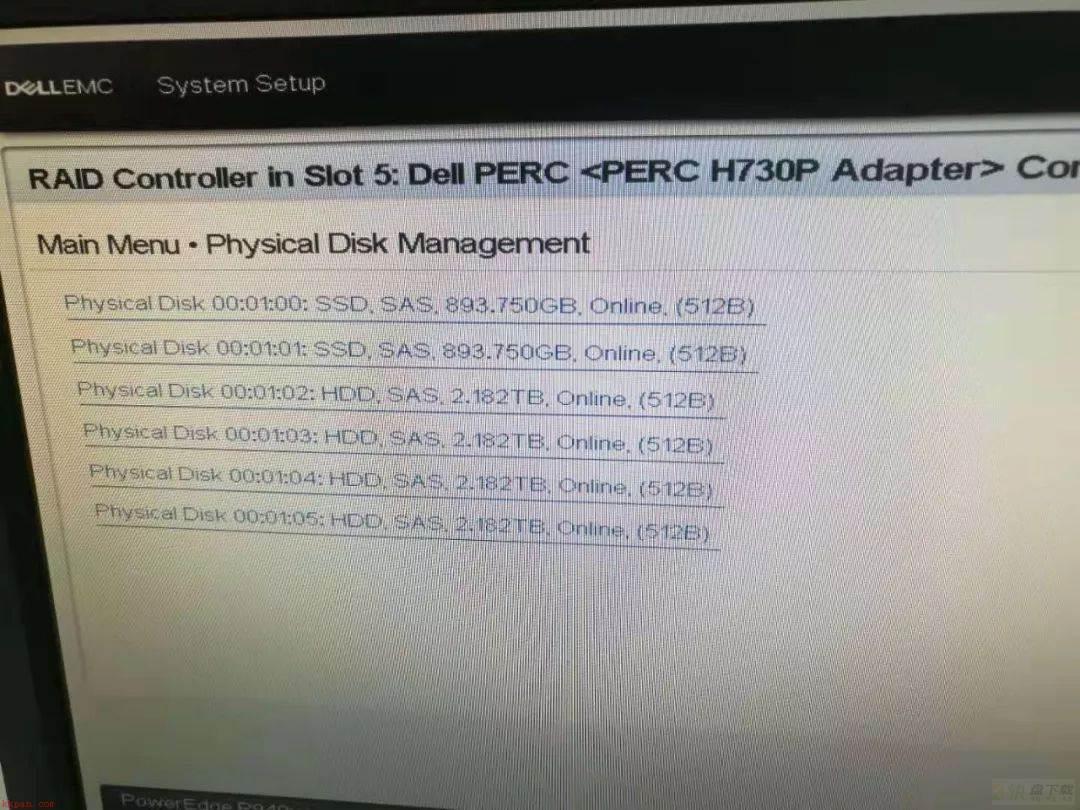
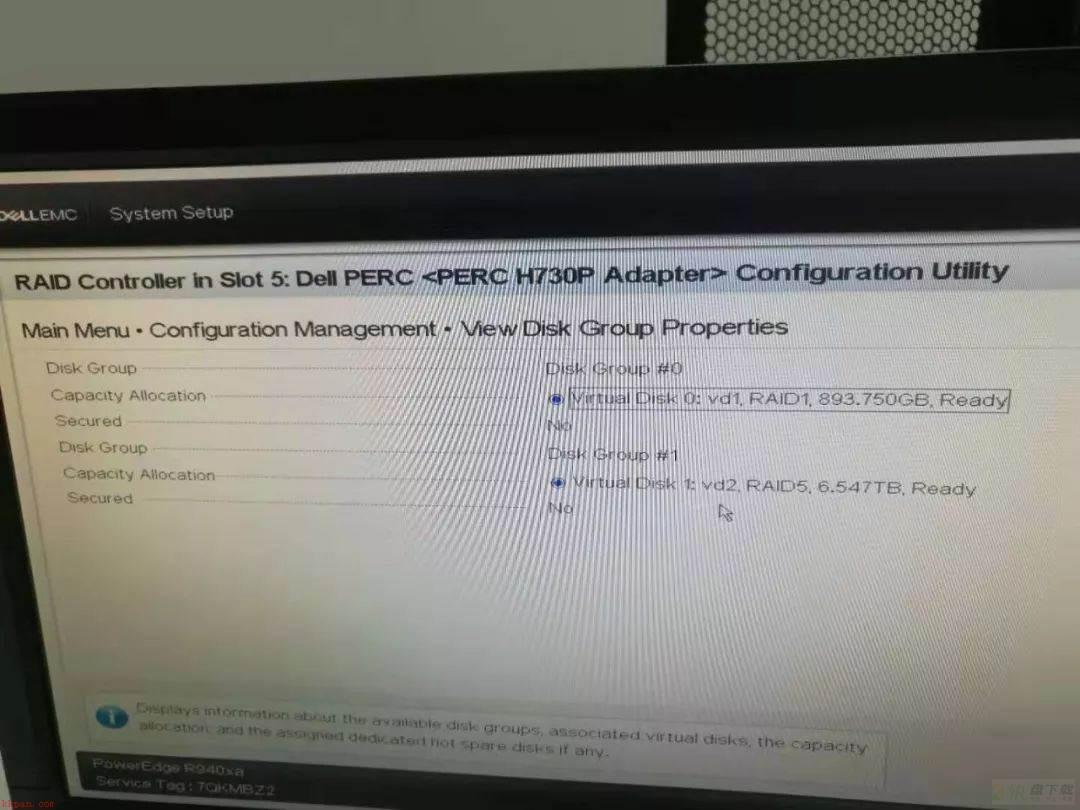
详细RAID配置如下:
链接: https://pan.baidu.com/s/1-oYHOvNLpX-hCFtFrC7UQA
提取码: k39i
2、部署操作系统
这里介绍的安装系统不需要提前下载RAID卡和网卡等驱动,无需手动下载让服务器自动匹配安装。
(1)服务器启动后按F10,进入Dell Lifecycle Controller 选择“创建RAID并部署OS”。
(2)因为上述RAID已经配置好了,跳过创建RAID直接部署操作系统,跟着它的提示配置里面的具体选项 ,比如“Boot Mode”、操作系统类型、介质(引导盘)在哪里等等。
ps:磁盘容量大于2T,boot mode选择“UEFI”类型。
(3)引导步骤总共5项,部分图片如下:
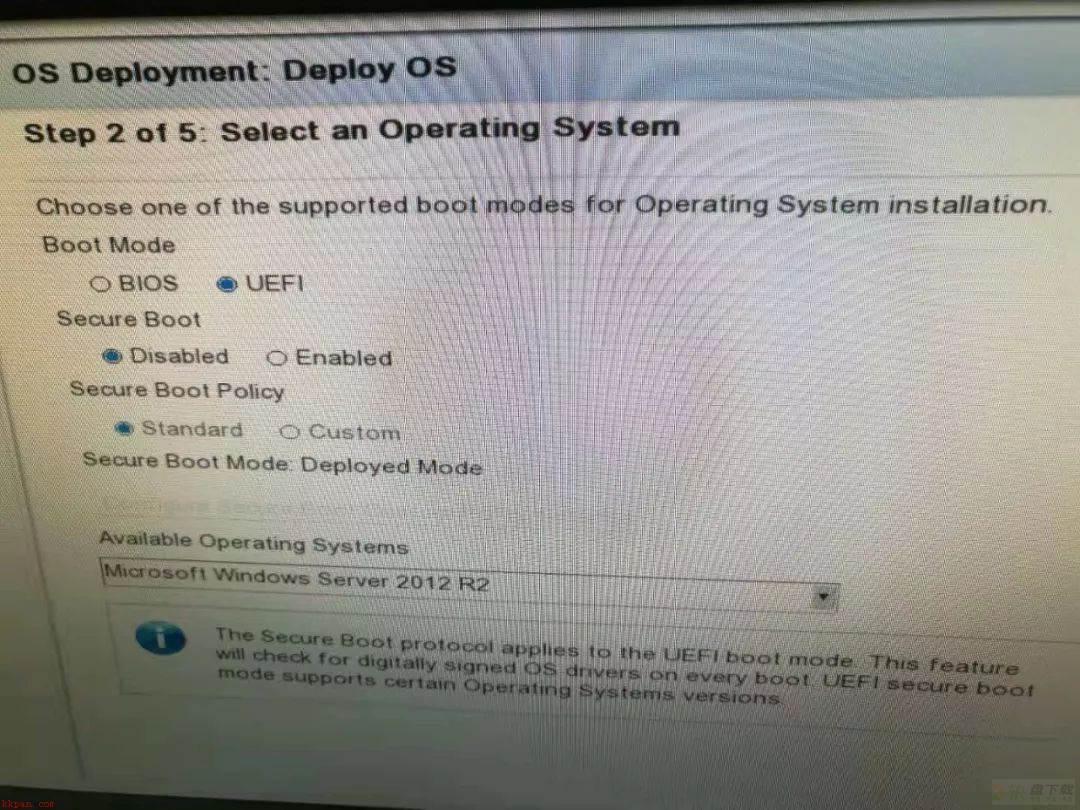
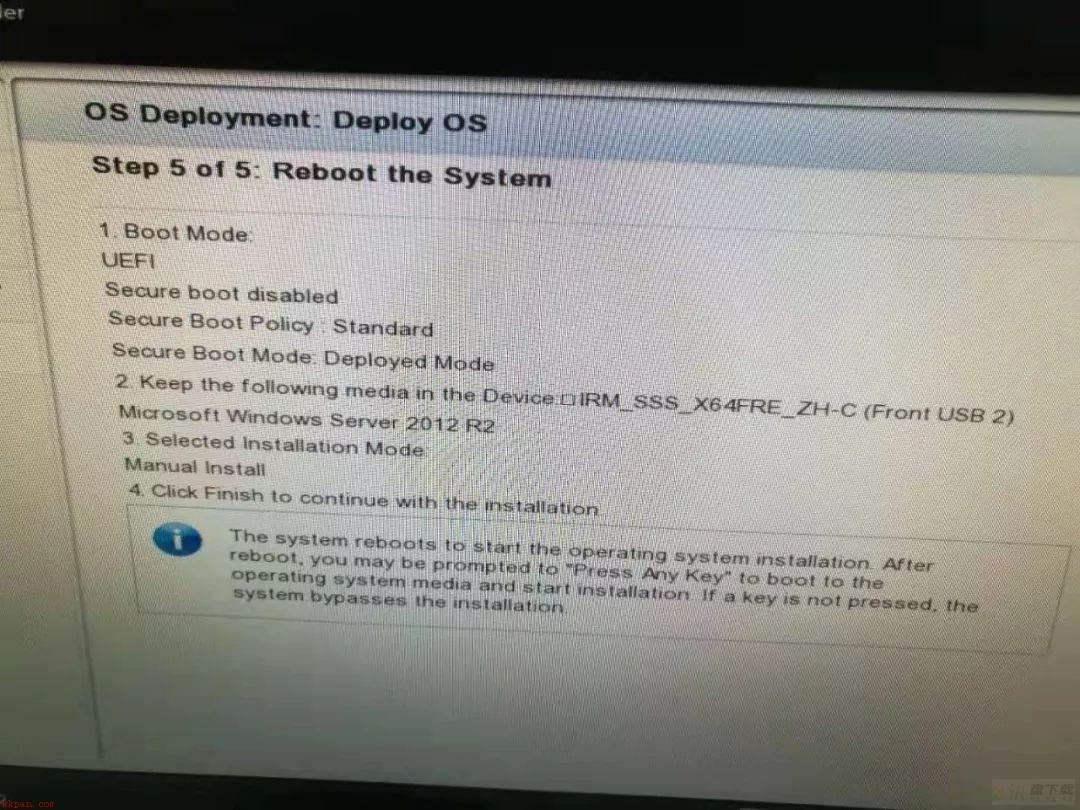
(5)上述配置后会提示重启并进入安装界面--输入安装秘钥-磁盘分区-选择带有图形化界面的系统-安装完成。
ps:server 2012R2安装秘钥:NB4WH-BBBYV-3MPPC-9RCMV-46XCB,亲测可用。
3、配置IP地址,开启远程连接。
(1)系统开机后发现所有驱动均已安装完成,非常棒。但在我的电脑中多了一个308M硬盘分区,设备管理(devmgmt.msc)和磁盘管理(diskmgmt.msc)中直接多了一个硬盘。经过咨询技术支持发现,这是按F10部署操作系统时服务器预加载的一个驱动硬盘,所以才不需要我们手动下载和安装驱动的。删除这个308M硬盘步骤如下:服务器重启--进入F10--点击右上角的“exit”退出选项,这样再重新进入系统的时候这个驱动盘就会消失了。
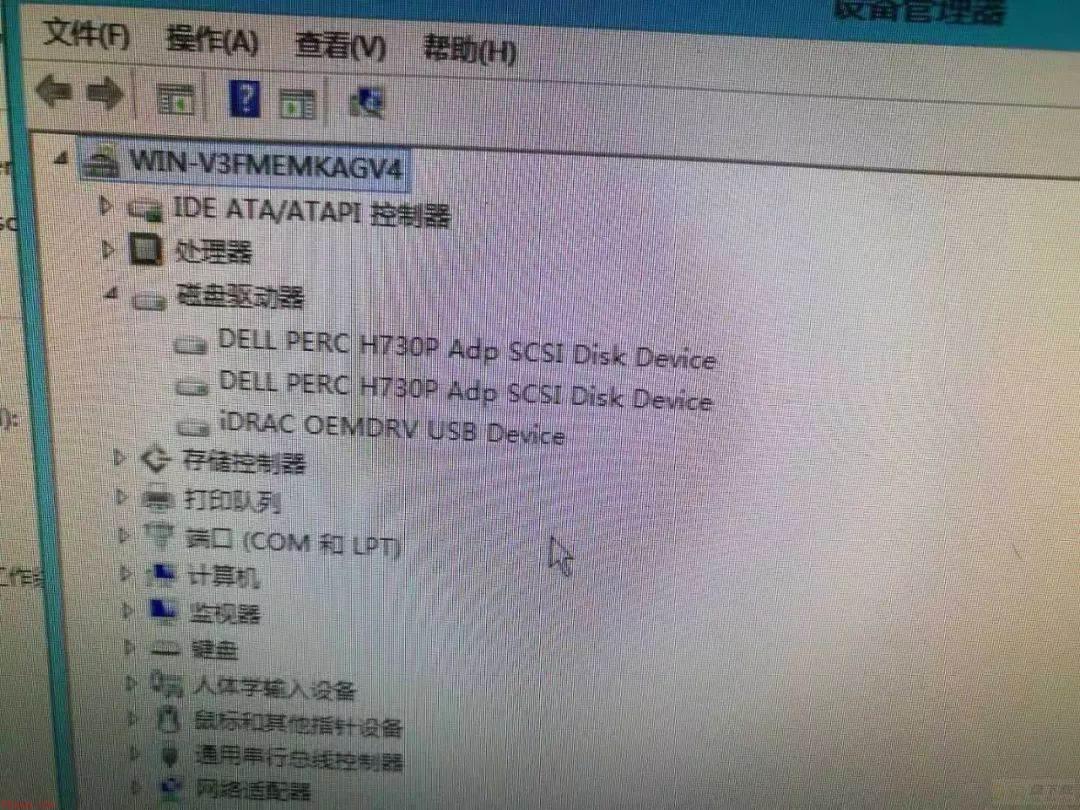
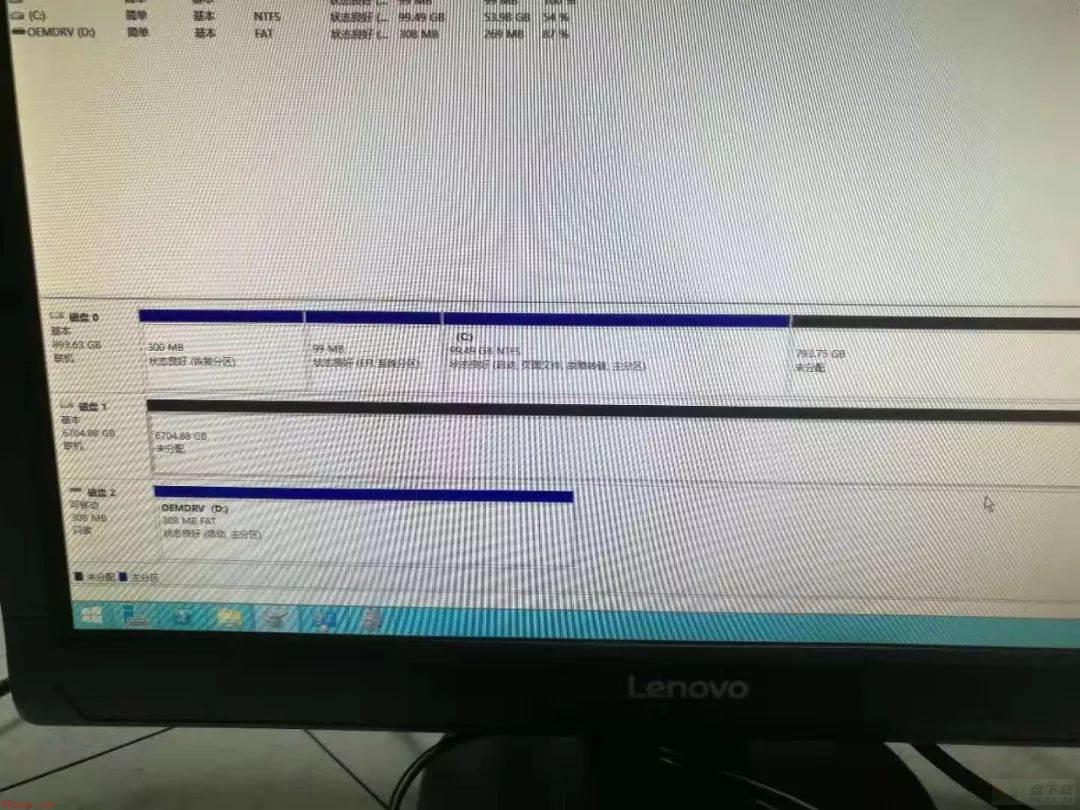
(2)因为服务器系统,默认防火墙是开启状态,配置好IP后测试IP能否ping通和远程连接是否正常,需要将icmp和3389端口加到允许规则里,或者临时先关闭防火墙,这样才能得出准确结论。
三、总结
1、服务器需创建多个RAID时,步骤如下:F2创建RAID---F10创建RAID并部署OS--安装操作系统---进入F10正常退出--完成安装。
2、服务器只创建一个RAID时,步骤如下:直接进入F10---创建RAID并部署OS就--安装操作系统---进入F10正常退出---完成安装。